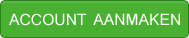Configuratie MySQL & phpMyAdmin
Nu gaan we de mysql database en phpmyadmin instellen.
Eerst gaan we bij Systeemvoorkeuren naar het paneel van WebServerXKit, daar gaan we naar het gedeelte van MySQl 4. (Het kan zijn dat de mysql service niet kon worden gestart, dit lukt normaal wel als je even je PC herstart)

• We gaan eerst het Root paswoord instellen. Geef hier geen simpel wachtwoord in en dit wachtwoord mag je ook niet vergeten.
• Daarna gaan we terug naar het paneel van Apache 2 en daar klikken we op de knop "Open htdocs folder".
• Ga dan naar de map "phpMyAdmin" en open het bestand config.inc.php

• hier moet je op lijn 83 hetvolgende zetten:
• en op lijn 60 kan je kiezen wat je zet. bv:
• nu kan je op je webserver op de phpmyadminpagina je aanmelden met username:root en password:****

Inhoudsopgave
- Downloaden nodige software
- Instalatie Apache + Mysql + php
- Configuratie Apache
- Configuratie MySQL & phpMyAdmin
- Slot